磊科无线路由器中继怎么设置
2017-03-03
相关话题
现如今越来越多的家庭用户都在使用无线路由器wifi上网,但它的波覆盖面小、穿透力很差,所以有时我们会遇到信号弱到无法连接上网的情况,那么遇到这种问题我们应该怎么办呢?其实我们完全可以通过另一个无线路由器的无线中继功能,将WIFI信号延伸到需要的地方,下面是小编给大家整理的一些有关磊科无线路由器中继设置方法,希望对大家有帮助!
磊科无线路由器中继设置方法
第一步、进入磊科(Netcore)NW736设置界面
打开浏览器,在浏览器地址栏里输入“192.168.1.1”,然后按回车键,在跳转的登录页面中,“用户名”后面输入:guest,在“密码”后面输入:guest,然后点击“确定”。
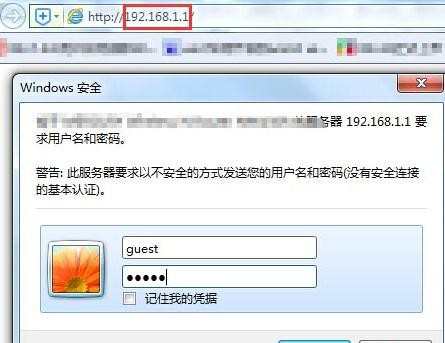
注意问题:磊科NW736路由器的默认用户名、默认密码都是:guest;如果用户自己进行了修改,则需要输入更改后的用户名、密码才能登录。
第二步、在磊科(Netcore)NW736设置界面设置无线中继
1、点击左侧导航栏里的“无线管理”——>“无线基本设置”——>将从路由器的网络模式设置为“Repeater”模式,然后点击“保存生效”按钮。
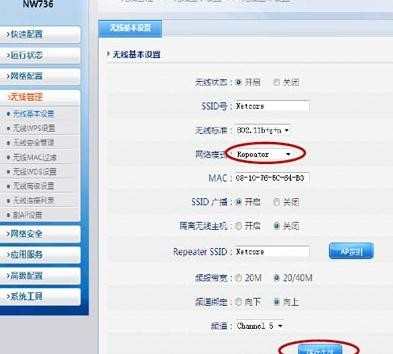
2、将路由器的LAN口IP 修改为与上端路由器(也就是主路由)同一网段但不在上端路由器DHCP 地址池范围内。
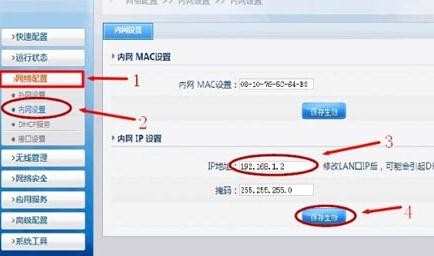
3、关闭从路由器的 DHCP 服务器。

4、点击下图所示的“AP 探测”按钮。
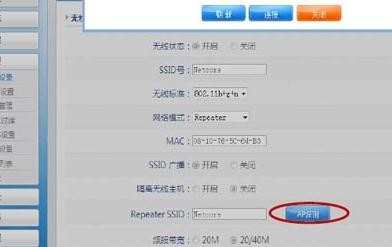
5、在弹出的无线信号列表中选择被中继的无线信号—点击“连接”按钮,然后点击“保存生效”按钮。
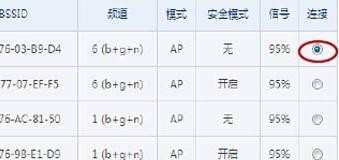
6、本路由的SSID 可以任意填写,也可与上端路由相同。最后点击“保存生效”按钮即可完成磊科NW736路由器的无线中继设置。
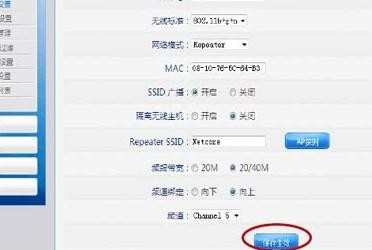
注意问题:在设置磊科路由器无线中继之前,首先我们应该保证是在第一个无线路由器的wifi信号范围之内。如果不在第一个无线路由器的wifi信号范围之内,那么磊科路由器无线中继是无法成功设置的。